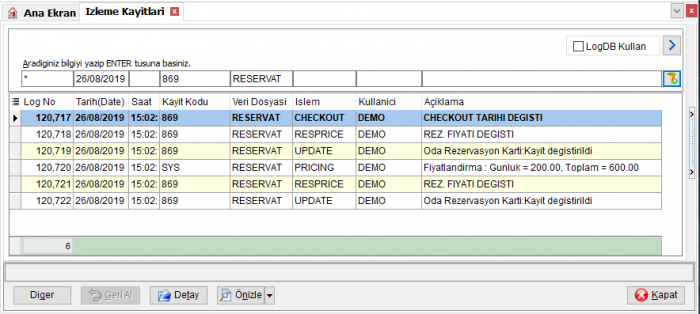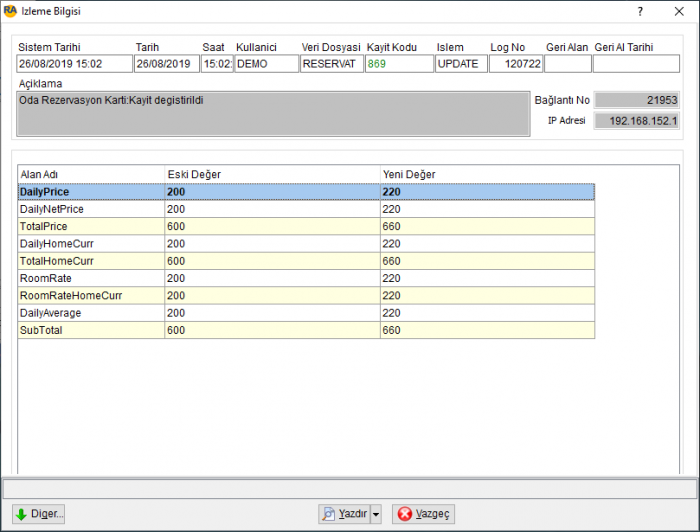"Log Kayıtları" sayfasının sürümleri arasındaki fark
k (→Kullanımı) |
|||
| 3. satır: | 3. satır: | ||
Sistem üzerinde yapılan tüm işlem ve hareketlerin kayıt edilmesi sayesinde kullanıcı hareketlerinin takip edilmesi raporlanabilmesini sağlar. | Sistem üzerinde yapılan tüm işlem ve hareketlerin kayıt edilmesi sayesinde kullanıcı hareketlerinin takip edilmesi raporlanabilmesini sağlar. | ||
== Kullanımı == | == Kullanımı == | ||
| − | [[Dosya:LogKayitlariListe.PNG|left|700px]] | + | [[Dosya:LogKayitlariListe.PNG|left|700px]]Ana ekranın sol üst köşesindeki [[image:ra_butonu.JPG|ra_butonu.JPG]] butonuna basarak sırasıyla '''Sistem/İşlemler/Log''' seçilerek izleme kayıtları ekranı görüntülenir.<br> |
| − | + | ||
| − | + | '''Tarih / Saat:''' Sorgulama yapılacak tarih ve saat bu alanda belirtilir. | |
| − | + | ||
| − | + | '''Kayıt Kodu:''' Sorgulama yapılacak tablodaki kaydın numarası yazılır. Örneğin 869 numaralı rezervasyon kartı ile ilgili bir sorgu yapıalcaksa bu alana 869 yazılması yeterli olacaktır. | |
| − | + | ||
| − | + | '''Veri Dosyası:''' Sorgulamanın yapılacağı tablo adının belirtildiği alandır. Örneğin Rezervasyon kartında yaoılan bir değişiklik kontreol edileceği zaman Veri Dosyası alanına RESERVAT yazmak yeterli olacaktır. | |
| − | + | ||
| − | + | '''İşlem:''' Yağılan işlem detayına göre sorgulama yapmak için İşlem alanı kullanılır. Örneğin Silme ile ilgili kayıtlar kontrol edilecekse bu alana DELETE yazılması yeterli olacaktır. | |
| − | + | ||
| − | Ana ekranın sol üst köşesindeki [[image:ra_butonu.JPG|ra_butonu.JPG]] butonuna basarak sırasıyla '''Sistem/İşlemler/Log''' seçilerek | + | '''Acıklama:''' Yapılan işlem ile ilgili özet bilginin görüntülendiği alandır. Örneğin bir rezervasyon kartında değişiklik yapılmış ise REZ.FİYATI DEĞİŞTİ şeklinde bir açıklama görülecektir.<br clear="all"> |
| − | |||
| − | Tarih ve | ||
| − | <br clear=all> | ||
<br> | <br> | ||
[[Dosya:LogKayitlariDetay.PNG|left|700px]]<br> | [[Dosya:LogKayitlariDetay.PNG|left|700px]]<br> | ||
| 26. satır: | 23. satır: | ||
<br> | <br> | ||
Log ekranına geçiş yapmadan '''[[Kayıt_Ekranı#Log|kayıt ekranında]]''' log kayıtlarını da görmek için <big><big>{{key press|Ctrl|L}}</big></big> kısa yolu veya kayıt kartında [[Dosya:DigerButon Master.PNG|80px]] butonundan Log seçeneğini kullanabilirsiniz. | Log ekranına geçiş yapmadan '''[[Kayıt_Ekranı#Log|kayıt ekranında]]''' log kayıtlarını da görmek için <big><big>{{key press|Ctrl|L}}</big></big> kısa yolu veya kayıt kartında [[Dosya:DigerButon Master.PNG|80px]] butonundan Log seçeneğini kullanabilirsiniz. | ||
| − | <br clear=all> | + | <br clear="all"> |
<br> | <br> | ||
| − | [[Kategori:Genel]][[Kategori:Teknik Destek]] | + | [[Kategori:Genel]] |
| + | [[Kategori:Teknik Destek]] | ||
15:22, 26 Ağustos 2019 tarihindeki hâli
Log Kayıtları
Kullanım Amacı
Sistem üzerinde yapılan tüm işlem ve hareketlerin kayıt edilmesi sayesinde kullanıcı hareketlerinin takip edilmesi raporlanabilmesini sağlar.
Kullanımı
Ana ekranın sol üst köşesindekiTarih / Saat: Sorgulama yapılacak tarih ve saat bu alanda belirtilir.
Kayıt Kodu: Sorgulama yapılacak tablodaki kaydın numarası yazılır. Örneğin 869 numaralı rezervasyon kartı ile ilgili bir sorgu yapıalcaksa bu alana 869 yazılması yeterli olacaktır.
Veri Dosyası: Sorgulamanın yapılacağı tablo adının belirtildiği alandır. Örneğin Rezervasyon kartında yaoılan bir değişiklik kontreol edileceği zaman Veri Dosyası alanına RESERVAT yazmak yeterli olacaktır.
İşlem: Yağılan işlem detayına göre sorgulama yapmak için İşlem alanı kullanılır. Örneğin Silme ile ilgili kayıtlar kontrol edilecekse bu alana DELETE yazılması yeterli olacaktır.
Acıklama: Yapılan işlem ile ilgili özet bilginin görüntülendiği alandır. Örneğin bir rezervasyon kartında değişiklik yapılmış ise REZ.FİYATI DEĞİŞTİ şeklinde bir açıklama görülecektir.
Kayıt üzerinde çift tıklayarak log kaydı detayı görülebilir.
Log ekranına geçiş yapmadan kayıt ekranında log kayıtlarını da görmek için Ctrl+L kısa yolu veya kayıt kartında butonundan Log seçeneğini kullanabilirsiniz.